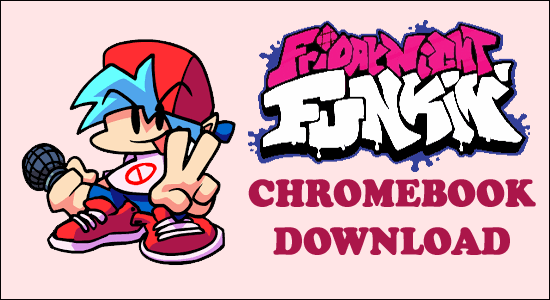
Friday Night Funkin est l’un des meilleurs jeux indépendants disponibles pour tous les groupes d’âge et est mieux connu sous le nom de FNF.
Le jeu est disponible sur plusieurs plates-formes comme macOS, Windows et Linux, les navigateurs mais pas sur Chromebook.
Eh bien, la version de démonstration de Friday Night Funkin est disponible pour Chromebook, mais si vous souhaitez jouer à la version mise à niveau du jeu sur un appareil Chromebook pour y jouer hors ligne, vous découvrirez dans cet article comment télécharger Friday Night Funkin pour Chromebook.
Configuration système requise pour Friday Night Funkin Chromebook
Avant de commencer le processus de téléchargement, assurez-vous de vérifier la configuration système requise pour jouer à Friday Night Funkin sur Chromebook.
Configuration système minimale requise pour Friday Night Funkin Chromebook
- OS: officiellement Windows 10 (64 bits) mais peut jouer sur Linux et Chrome OS
- Processeur : quad-core Intel R core TM i5 – 2450M / équivalent AMD (architecture AMR64 non prise en charge)
- Mémoire : 4 Go*
- GPU: Intel® HD Graphics (iGPU) / équivalent AMD
- Stockage: 800 Mo
Configuration système recommandée pour Friday Night Funkin Chromebook
- OS : officiellement Windows 10 (64 bits) mais peut jouer sur Linux et Chrome OS
- Processeur : quad-core Intel R core TM i5 – 2450M / équivalent AMD (architecture AMR64 non prise en charge)
- Mémoire : 4 Go*
- GPU : NVIDIA GeForce GT 555M / équivalent AMD
- Stockage : 800 Mo
[Le développeur du jeu a mentionné qu’un minimum de 6 Go de RAM est nécessaire pour jouer au jeu, mais de nombreux joueurs peuvent également jouer au jeu avec 4 Go de RAM.]
Comment supprimer le verrouillage des Chromebooks pour installer le jeu FNF ?
Les Chromebooks sont généralement verrouillés lorsqu’ils sont délivrés par des écoles et des collèges. Le verrou restreint le Chromebook et vous aurez accès à des choses limitées. Vous devez donc déverrouiller le Chromebook avant d’y installer un jeu.
Si votre Chromebook est verrouillé, vous devez suivre les étapes mentionnées ci-dessous :
- Allumez votre Chromebook et appuyez simultanément sur les 3 touches mentionnées ci-dessous
- ESC REFRESH POWER
- Une fenêtre d’avertissement s’affichera, indiquant que Chrome OS est manquant.
- Maintenant, appuyez à nouveau sur 2 touches ensemble
- CTRL et D.
Vous serez maintenant en mode développeur et vous pourrez désormais accéder à toutes les choses restreintes.
Réinitialiser le Chromebook
Vous pouvez également réinitialiser le Chromebook pour supprimer toutes les restrictions qui y sont présentes et vous fournira un contrôle total pour installer des jeux et accéder à tous les sites.
Comment télécharger Friday Night Funkin depuis le Play Store ?
La version complète du jeu n’est toujours pas disponible pour les Chromebook débloqués, mais vous pouvez jouer à la version mobile du jeu. Voyons donc comment télécharger Friday Night Funkin sur Chromebook.
- Allumez votre appareil Chromebook et cliquez sur Play Store.
- Recherchez maintenant Friday Night Funkin dans la barre de recherche du Play Store.
- Sélectionnez Friday Night Funkin et cliquez sur l’installation
- Maintenant, sur le bureau, cliquez sur le jeu Friday Night Funkin pour commencer à jouer.
Maintenant, pour jouer au jeu FNF, vous devez télécharger l’extension FNF à partir de votre Chrome Web Store.
Comment télécharger le jeu FNF depuis le Chrome Web Store ?
Vous pouvez télécharger la version de démonstration du jeu à partir de la boutique en ligne Chrome. Pour télécharger Funkin pour Chrome depuis la boutique en ligne Chrome, suivez les étapes ci-dessous :
- Lancez le navigateur Web Google Chrome.
- Accédez maintenant à la boutique en ligne et recherchez Friday Night Funkin Chromebook Unblocked dans la barre de recherche.
- Et recherchez l’application avec la meilleure note.
- Lorsque vous trouvez l’extension, recherchez le tampon Disponible sur Chrome à côté du jeu.
- Téléchargez maintenant l’extension et vous pourrez également jouer au jeu hors ligne.
Comment télécharger et installer Friday Night Funkin sur Chromebook ?
Friday Night Funkin est disponible sur presque toutes les principales plates-formes PC telles que macOS, Windows et Linux, mais pas sur Chromebook. Vous pouvez facilement jouer au jeu depuis le navigateur, mais si vous souhaitez télécharger le jeu sur votre Chromebook, suivez les étapes mentionnées ci-dessous :
Comme nous l’avons mentionné ci-dessus, Friday Night Funkin est disponible et facile à télécharger pour toutes les principales plates-formes PC, à l’exception des PC.
Si vous souhaitez télécharger le jeu sur votre Chromebook, assurez-vous que le logiciel Linux est disponible sur votre Chromebook, sinon les étapes mentionnées ci-dessous ne fonctionneront pas pour vous.
Téléchargez la version Windows du jeu
- Téléchargez la version Windows du jeu à partir du site Web mentionné https://ninja-muffin24.itch.io/funkin
- Allez sur le site et téléchargez le funkin-windows-32bit.zip
- Une fois que vous avez téléchargé le fichier, déplacez-le dans le dossier où se trouve le fichier Linux.
- Maintenant, cliquez sur le menu et recherchez Terminal dans la zone de recherche et appuyez sur Entrée.
- Une fois que vous avez ouvert le terminal dans votre Chromebook, copiez les commandes mentionnées ci-dessous
sudo dpkg –add-architecture i386
sudo apt update
sudo apt install libjpeg62 libnss-mdns:i386 libglu1-mesa:i386 libxcursor1:i386 libxrandr2:i386 libcapi20-3:i386 libfontconfig1:i386 libgsm1:i386 libldap-2.4-2:i386 libmpg123-0:i386 libopenal1:i386 libosmesa6:i386 libpulse0:i386 libsane:i386 libv4l-0:i386 libxcomposite1:i386 libxinerama1:i386 libxml2:i386 libxslt1.1:i386 wine
winecfg
unzip Funkin-windows-32bit.zip
wine Funkin.exe
- Après avoir collé la commande mentionnée ci-dessus dans le terminal, appuyez sur Entrée.
- Après avoir collé la troisième commande dans le terminal, il vous demandera si vous souhaitez continuer.
- Appuyez ensuite sur y pour poursuivre l’installation.
- Après la quatrième commande, une fenêtre contextuelle s’affichera et vous demandera de choisir un système d’exploitation. Optez pour Windows 10 dans celui-là.
- Ensuite, les deux dernières commandes installeront et lanceront Friday Night Funkin sur votre Chromebook.
Il s’agit donc de télécharger, d’installer et de jouer à Friday Night Funkin sur un Chromebook.
Foire aux questions sur Friday Night Funkin
Oui, le Friday Night Funkin est débloqué. Il existe de nombreux sites Web disponibles sur le Web qui vous permettent de jouer au Friday Night Funkin sans l'installer. Et beaucoup de ces sites Web ne sont pas bloqués, vous pouvez les trouver simplement en recherchant les sites Web débloqués Friday Night Funkin ou les jeux FNF débloqués sur Google.
Oui, la version de démonstration de Friday Night Funkin peut être lue sur Chromebook. 1- Le Friday Night Funkin (FNF) est-il débloqué ?
2 - Puis-je jouer à Friday Night Funkin sur Chromebook ?
Meilleur moyen d’optimiser les performances de votre jeu sur un PC Windows
De nombreux joueurs rencontrent des problèmes tels que le plantage, le retard ou le bégaiement du jeu lors de la lecture du jeu, puis optimisez vos performances de jeu en exécutant Game Booster.
Cela booste le jeu en optimisant les ressources système et offre un meilleur gameplay. Non seulement cela, mais il résout également les problèmes de jeu courants tels que les problèmes de retard et de faible FPS.
Obtenez Game Booster, pour optimiser vos performances de jeu
Conclusion:
Les Chromebooks sont conçus à des fins éducatives et de navigation Web de base et non pour les jeux. Néanmoins, vous pouvez supprimer toutes les restrictions et y jouer à des jeux légers.
Ici, nous avons mentionné les instructions étape par étape sur la façon de télécharger et d’installer le jeu FNF sur Chromebook.
En plus de cela, parfois en raison d’erreurs internes du PC et de problèmes, vous commencez à rencontrer des problèmes lors de l’exécution de n’importe quel jeu, il est donc suggéré ici d’analyser votre PC avec le PC Réparation Outil. Cet outil multifonctionnel analyse l’ensemble de votre PC, détecte le problème et corrige divers problèmes de PC.
N’hésitez pas à partager vos réflexions concernant cet article sur nos pages Facebook et Twitter. N’oubliez pas de cliquer sur J’aime et de partager l’article.
Bonne chance..!
Hardeep has always been a Windows lover ever since she got her hands on her first Windows XP PC. She has always been enthusiastic about technological stuff, especially Artificial Intelligence (AI) computing. Before joining PC Error Fix, she worked as a freelancer and worked on numerous technical projects.